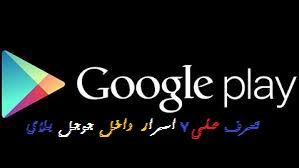Découvrez 7 conseils importants que vous ne connaissez peut-être pas sur le Google Play Store
اLes téléphones sont maintenant plus répandus dans le monde, et beaucoup d'entre nous utilisent des téléphones Android, le Google Play Store se limite à installer des applications, des jeux, etc., et beaucoup d'entre nous ne connaissent pas les autres avantages offerts par le magasin.
Voici maintenant 7 astuces et conseils que vous ne connaissez peut-être pas sur le Google Play Store :——
Apprenez à la connaître avec moi maintenant :--
Restaurer une application désinstallée
Il est très simple de restaurer une application désinstallée de son téléphone via le Google Play Store, il suffit de lancer le store puis d'aller sur le bouton menu en haut à droite de l'écran puis de cliquer sur "Mes applications et jeux » Ensuite, sélectionnez Bibliothèque.
Vous verrez une liste de toutes les applications que vous avez précédemment installées sur votre téléphone, et pour les restaurer, cliquez sur le bouton Installer à côté de l'application que vous souhaitez restaurer.
Empêcher toutes les applications de se mettre à jour automatiquement
Vous pouvez empêcher la mise à jour automatique de toutes les applications installées sur votre téléphone, en allant sur Paramètres Cliquez ensuite sur Mettre à jour les applications automatiquementParmi les options qui s'affichent devant vous, choisissez Les applications ne sont pas automatiquement mises à jour.
Empêcher une application spécifique de se mettre à jour automatiquement
Pour empêcher qu'une application spécifique ne se mette automatiquement à jour, accédez à la page de l'application sur le Google Play Store, puis cliquez sur les trois points verticaux en haut à gauche de l'écran à côté de l'icône de recherche, puis désélectionnez le "Mise à jour automatique »
Créer une liste de favoris
Pour créer une liste de vos jeux et applications préférés à installer ultérieurement, accédez à la page d'accueil de l'application et appuyez sur le favicon à droite du nom de l'application.
Pour accéder à toutes les applications ajoutées à vos favoris, appuyez sur puis sur le bouton menu en haut à droite de l'écran, puis sélectionnez Liste de souhaits.
Empêcher les applications de créer une icône sur l'écran d'accueil
Lorsque vous installez une nouvelle application depuis le Google Play Store, une icône est ajoutée automatiquement à l'écran d'accueil, et vous pouvez empêcher cette fonctionnalité en allant dans Paramètres puis en décochant l'option "Ajouter une icône à l'écran d'accueil ».
Empêcher les enfants d'acheter
Les enfants n'hésiteront pas à faire des achats dans le jeu de leur préférence pour obtenir des objets qui les aideront à progresser dans le jeu.
Mais vous pouvez empêcher votre enfant de faire des achats en ajoutant un code PIN sur la boutique, en allant dans Paramètres puis en cliquant sur «Contrôle parental » et activer l'option "Contrôle parental » Ensuite, vous serez invité à entrer un code PIN.
Remboursement
Dans le cas où vous avez installé un jeu ou une application payante depuis le Google Play Store et n'avez pas obtenu ce que vous vouliez, vous pouvez demander un remboursement via le Google Play Store à condition que 48 heures ne se soient pas écoulées depuis le processus d'installation, et dans certains cas exceptionnels. cas, Google vous remboursera l'argent que vous avez payé une fois cette période écoulée.
Pour ce faire, vous pouvez vous rendre sur Paramètres Puis appuyezcalculer, Alors choisi Historique des commandes.
Vous remarquerez qu'une liste d'applications et de jeux payants apparaît, en dessous de laquelle il y a une option "remboursementCliquez dessus et la demande de remboursement sera soumise.